Cum se utilizează Completarea automată pe dispozitivul Apple TV și iOS pentru conectări ușoare

Dacă sunteți investit în ecosistemul Apple și aveți un Apple TV, utilizarea funcției AutoFill pe iOS și tvOS 12 pentru a vă conecta la aplicații și servicii este o briză.
Trebuie să vâneze și să-ți ciupești drumul printr-untastatura pe ecran pentru a introduce datele de autentificare a contului este enervantă. Utilizarea aplicației mobile poate ușura introducerea de pe telefon sau tabletă. Și Apple TV își amintește de adresele de e-mail folosite anterior pe care le poți folosi ulterior. Puteți utiliza, de asemenea, funcția AutoFill care face parte din ecosistemul Apple. Apple TV poate profita de datele de autentificare AutoFill de pe iPhone-ul sau iPad-ul dvs. din apropiere atunci când trebuie să vă conectați cu ID-ul Apple sau la Netflix sau Hulu.
Utilizați Completare automată pentru Apple TV
Pe Apple TV, navigați lacâmpul utilizator / parolă pentru aplicația la care doriți să vă conectați - Netflix, Hulu, HBO Acum, etc. Apoi atingeți notificarea de completare automată a parolei Apple TV care apare pe iPhone sau iPad.
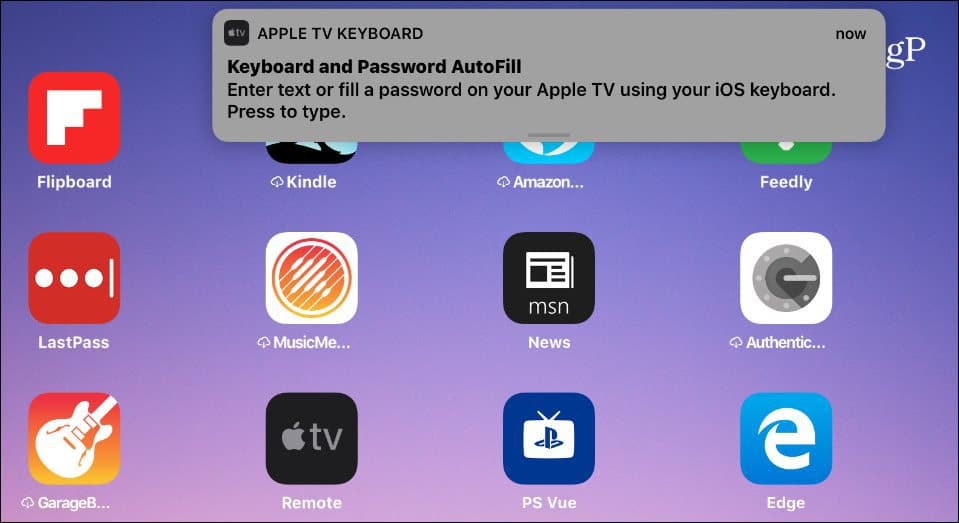
Apoi, atingeți datele de autentificare AutoFill pe care dorițiutilizare. De exemplu, pe iPad, sugestia de umplere automată va apărea în partea de sus a tastaturii. Introduceți, de asemenea, autentificarea cu Face ID, Touch ID sau parola dvs. (dacă este necesar).
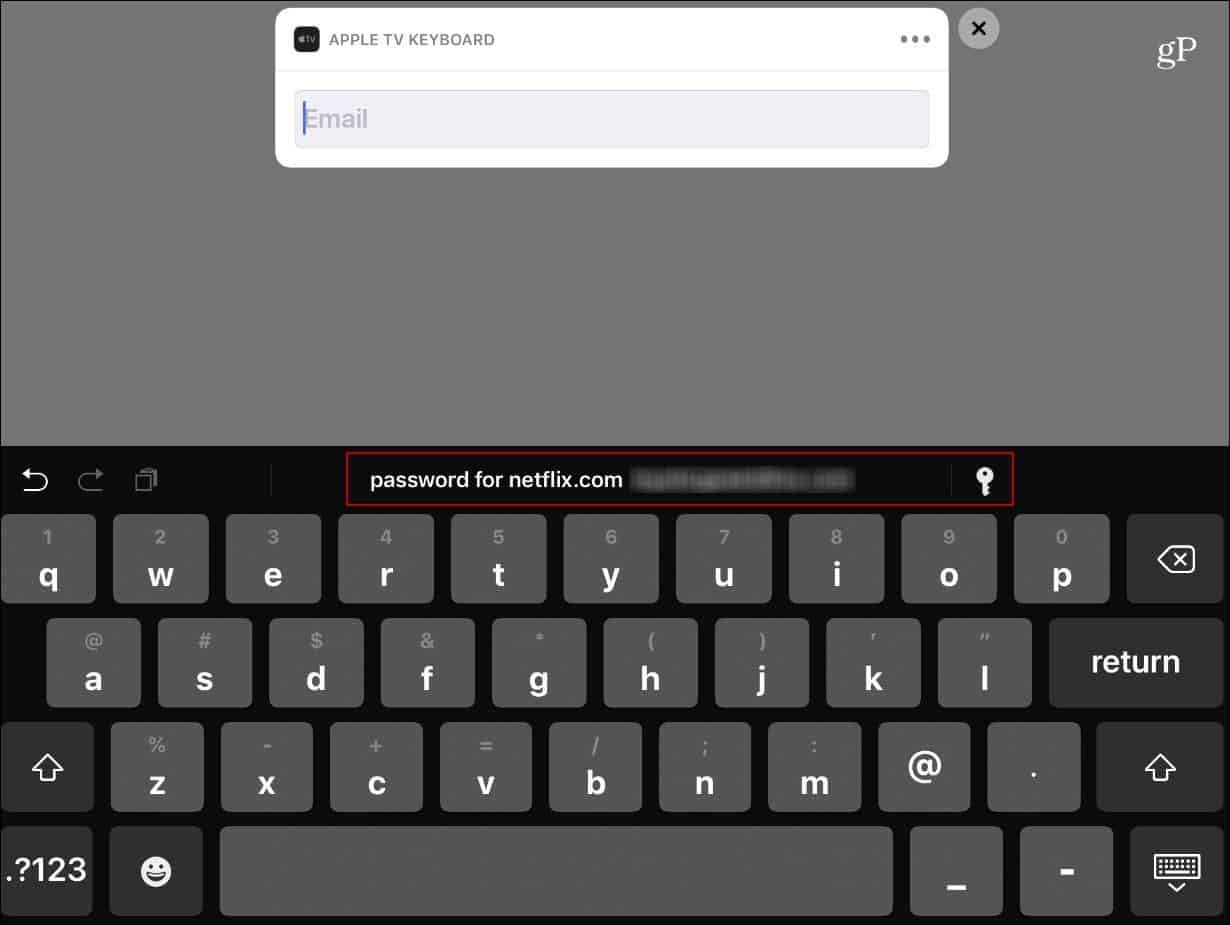
De asemenea, poate fi necesar să introduceți factorul doicod de autentificare - mai ales dacă aveți 2FA activat pentru ID-ul dvs. Apple. De obicei, nu va trebui să introduceți codul 2FA suplimentar dacă vă conectați la Hulu sau Netflix, de exemplu. Dar va fi necesar pentru logări și servicii de identitate Apple pe care le-ați achiziționat prin Apple, cum ar fi HBO Now. De menționat, de asemenea, că iOS 12 poate accesa administratorii de parole terțe precum 1Password dacă aveți opțiunea configurată.
Ștergeți e-mailurile folosite anterior
Un alt lucru pe care Apple TV îl face pentru a facilita conectareaeste să vă păstrați adresele de e-mail utilizate anterior. Acest lucru este util pentru autentificări, chiar dacă nu aveți un alt dispozitiv Apple în casă. Când apare un câmp de cont care necesită unul, acesta vă va oferi o listă de adrese pe care le-ați folosit anterior. Din păcate, un lucru pe care l-am observat este că va păstra adresele de e-mail pe care le-ai introdus în mod incorect. Sau, poate doriți doar să le ștergeți pentru confidențialitate și securitate.
Pentru a le șterge, du-te la Setări> General> Tastatură și Dictare> E-mailuri folosite anterior. Selectați butonul Editare și apoi ștergeți e-mailuri individuale sau întreaga listă de adrese.
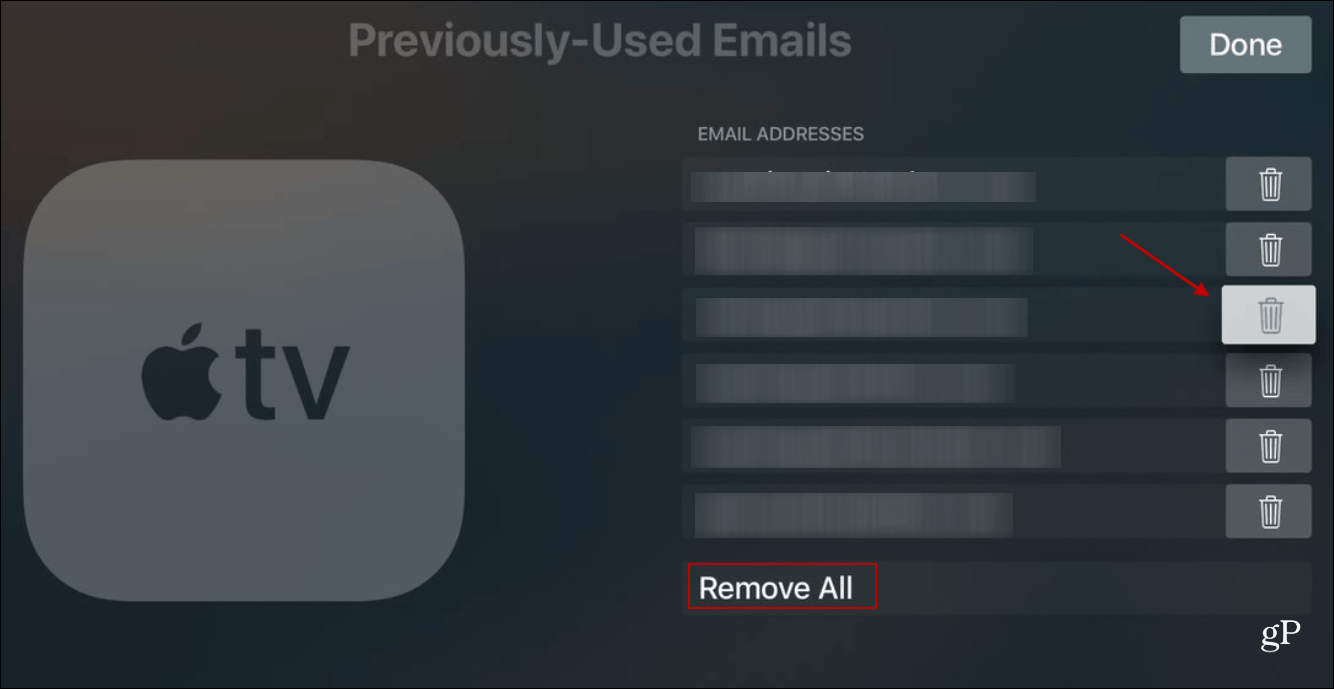
Dacă ați investit în ecosistemul Apple, cutelefonul sau tableta în apropiere când utilizați Apple TV, este bine să aveți funcția de umplere automată. Câteva apăsări ale ecranului sunt mult mai ușoare decât să vânați și să vă aruncați drumul în jurul tastaturii de pe ecran - în special cu telecomanda Apple TV Siri.










Lasa un comentariu